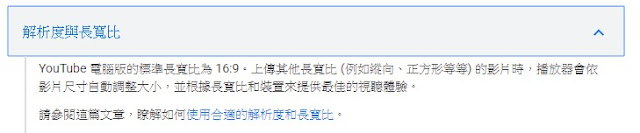現在…
只要你有手機你就是攝影師、只要你會用剪接軟體就是剪接師的「自媒體時代」。
但是你如何輸出正確的影像格式上傳到影音平台上?這就不是每個人都清楚的了。
有人會說,我從來沒有想過這個問題。每次剪完影片輸出就下一步、下一步 就完成了啊…
對!現在影音平台都會將你上傳的影片透過某種形式的處理,轉檔成為適合播放的格式。
但是如果你可以知道不同影音平台對於上傳影片的建議規範,你可以:
- 在輸出時選擇最適當的編碼,有效節省算圖輸出時間(有些編碼方式輸出較為快速)。
- 不需要每次都輸出超大容量的影片,增加自己儲存設備的壓力(儲存空間必須更多、更大)。
- 可以縮短上傳影片的時間。
- 規劃硬體設備時可以針對需求採購,有效降低成本。
以下利用YouTube官方網站所建議上傳影片時的編碼設定示範:
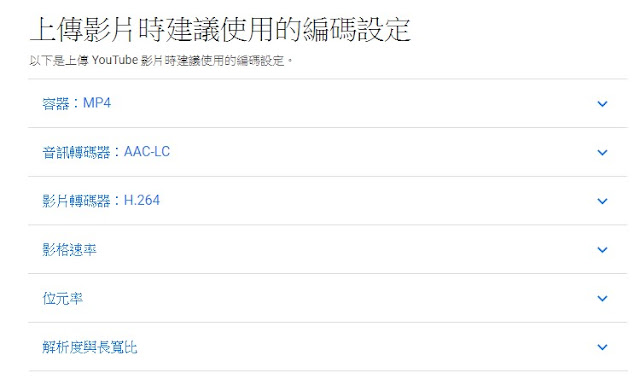 |
| 上傳影片時建議使用的編碼設定 |
由上圖的編碼設定建議中可以知道:
- 影格速率、解析度與長寬比、音訊轉碼器,這些內容是在拍攝(攝影機設定)&剪接(專案設定)的時候就必須先行處理好的。
- 容器、位元率、影片轉碼器,這些內容是在影片輸出時要進行設定的。
容器:
- 如果你是用Premiere Pro剪輯,恭喜你。可以直接輸出副檔名為*.mp4的檔案。
- 如果你是使用After Effects做的合成影片,你就要透過Media Encoder轉檔輸出了。
 |
| 容器 |
音訊轉碼器:
- 在剪輯的時候,你建立新序列(Sequence)。選擇解析度與長寬比的時候。可以附帶的選擇音訊的曲樣率&頻道。
 |
| 音訊轉碼器 |
影片轉碼器:
- 其中影片的掃描方式,必須在建立新序列的時候最好預先設定。現在絕大部分都是採用循序掃描(Progressive)。
- 影片在輸出時,如果你要輸出副檔名為*.mp4的檔案。你的轉碼器就必須選擇H.264。
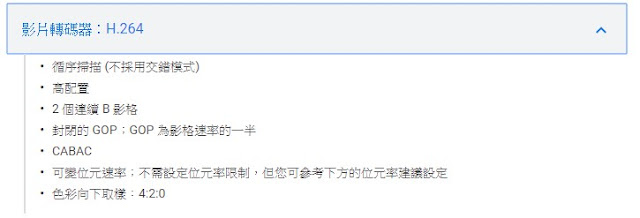 |
| 影片轉碼器 |
影格速率:
- 拍片之前都應該確認你的攝影機,影格速率(FPS)是否設定恰當。
- 剪輯時建立新序列(Sequence),選擇與素材一致的影格速率。可以避免影像發生不可預期的錯誤。
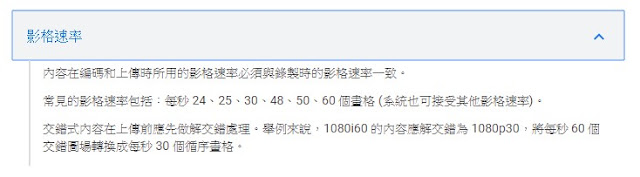 |
| 影格速率 |
位元率:
- 影片的拍攝,基本上我們追求影像的最高品質。但是輸出的時候,我們會針對播放平台進行適合的位元率輸出設定。
- 不適合的影像,可能會造成 1. 增加製作成本(時間、人力、設備) 2. 影片品質不足(位元率過低) 等等…
-
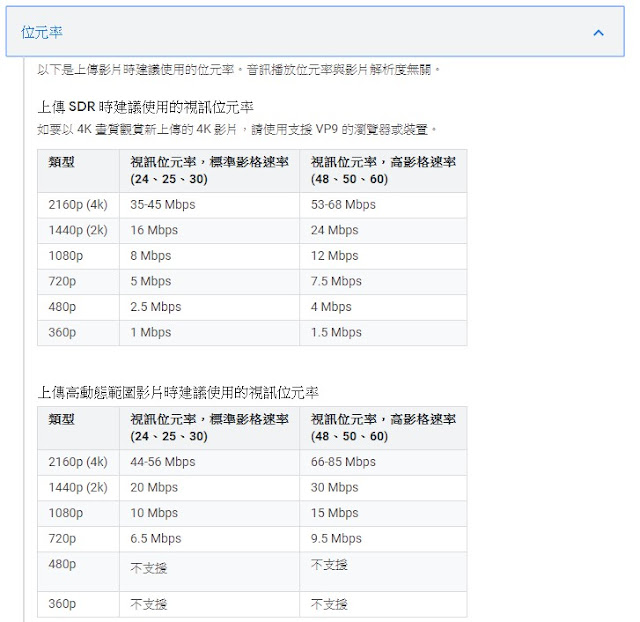
位元率
解析度與長寬比:
- 現在主流的解析度(Resolution)最少都是1080P,當然很多的影像製作提升到4K了。考量製作成本、觀眾(是否有4K螢幕)、網速(網路速度)。適當的解析度,對於製作方&觀眾都是最好的選擇。
下一篇,將會介紹針對YouTube的上傳影片建議進行實戰演練。